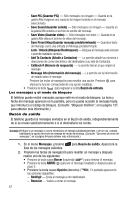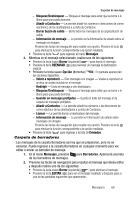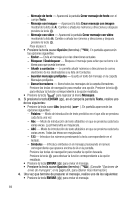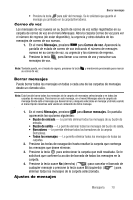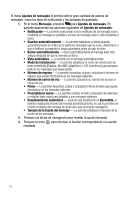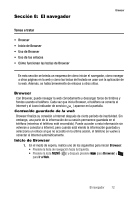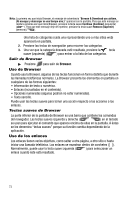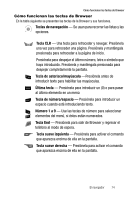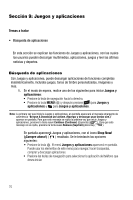Samsung SCH R500 User Manual (SPANISH) - Page 75
Sección 8, El navegador
 |
View all Samsung SCH R500 manuals
Add to My Manuals
Save this manual to your list of manuals |
Page 75 highlights
Sección 8: El navegador Browser Temas a tratar • Browser • Inicio de Browser • Uso de Browser • Uso de los enlaces • Cómo funcionan las teclas de Browser En esta sección se brinda un esquema de cómo iniciar el navegador, cómo navegar a otras páginas en la web y cómo las teclas del teclado se usan con la aplicación de la web. Además, se habla brevemente de enlaces a otros sitios. Browser Con Browser, puede navegar la web cómodamente y descargar tonos de timbres y fondos usando el teléfono. Cada vez que inicia Browser, el teléfono se conecta al Internet y el icono indicador de servicio ( ) aparece en la pantalla. Contenido guardado de la web Browser finaliza su conexión a Internet después de cierto período de inactividad. Sin embargo, una parte de la información de su sesión permanece guardada en el teléfono (mientras el teléfono esté encendido). Puede acceder a esta información sin volverse a conectar a Internet, pero cuando está viendo la información guardada y selecciona un enlace al que no accedió en la última sesión, el teléfono se vuelve a conectar al Internet automáticamente. Inicio de Browser 1. En el modo de espera, realice uno de los siguientes para iniciar Browser: • Presione la tecla de navegación hacia la izquierda. • Presione la tecla MENÚ ( ) y después presione jkl (para Browser) y para Ir a Web. El navegador 72